电脑怎么远程连接到服务器,详细教您怎么远程
- 分类:win8 发布时间: 2017年12月15日 18:00:08
很多的一些新手站长买了云服务器并不会用,大都是花钱托管到服务商。如果自己学会管理服务器那不省很多钱么?而管理服务器第一步就是远程连接服务器。那么该怎么去操作电脑远程连接到服务器呢?下面,小编就来教大家远程连接到服务器的方法。
远程控制,相信这一项的操作很多用户都听说过吧,现在互联网时代大行其道,各式各样的网站也开始涌现,很多的人都开始建设资自己的个人网站了。对于新手而言,有些问题是不得不面对的。例如电脑怎么远程连接到服务器就是其中之一的问题了,下面,小编给大家带来了电脑远程连接到服务器的教程。
电脑怎么远程连接到服务器
点击左下角开始,选择:运行,输入mstsc,回车
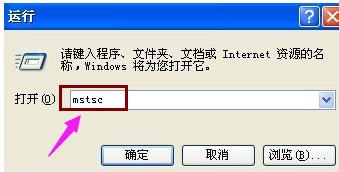
远程连接电脑图解-1
进入远程桌面设置
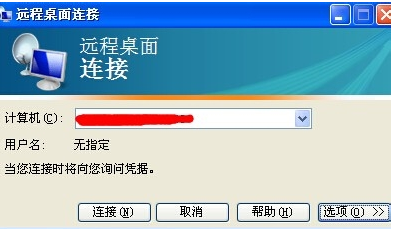
远程连接电脑图解-2
点开选项可以看到很多栏目,填写好计算机名和用户名.
勾选“我允许保存凭据”,点击“链接”。
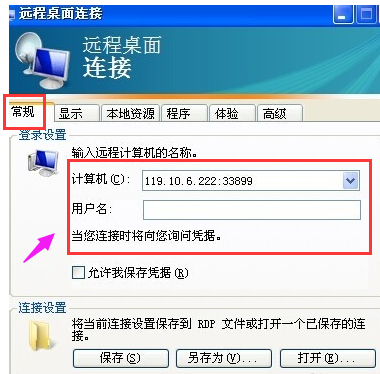
电脑电脑图解-3
输入用户名和密码,点击“确定”
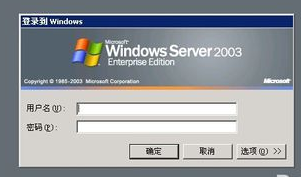
远程连接电脑图解-4
远程连接成功
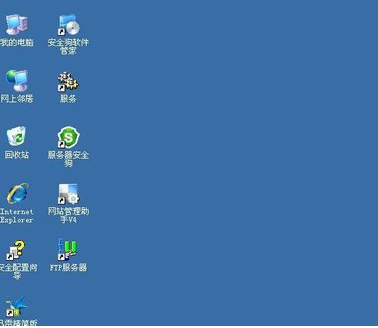
远程控制电脑图解-5
以上就是电脑远程连接到服务器的操作步骤了。
猜您喜欢
- 小编教你win8升级win10正式版..2017/10/26
- 无法访问,详细教您怎么解决workgroup..2018/05/30
- 怎么用u盘装xp系统教程2018/11/23
- 大白菜u盘装系统教程win72016/10/31
- 电脑黑屏的原因,详细教您电脑黑屏的原..2018/05/22
- 图文详解电脑开机密码怎么设置..2018/12/10
相关推荐
- 如何打开ISO文件 2013-03-14
- 桥接无线路由器,详细教您两个无线路由.. 2018-06-28
- 华硕笔记本电池修复,详细教您华硕笔记.. 2018-07-14
- 荣耀V30详细参数配置 2020-01-13
- 笔记本升级cpu需要搞清楚的几个问题.. 2019-12-19
- windows xp iso镜像,详细教您怎么xp i.. 2018-05-15




 粤公网安备 44130202001059号
粤公网安备 44130202001059号